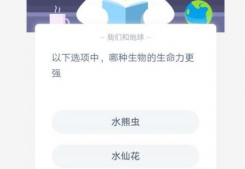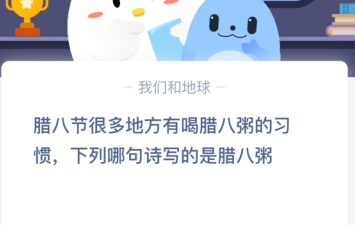微信电脑版如何将小程序固定在电脑桌面上,我们知道腾讯推出了微信的电脑版,可以方便我们多一种登录方式,对于上班办公的人来说,微信电脑版简直就是我们必用的一款办公工具。随着最近几年的小程序越来越多,微信上的小程序也越来越重要,在电脑上也可以打开微信小程序,那么如何将这些常用的小程序固定在电脑屏幕上呢,打开电脑以后,微信总是会自动启动,那么如何取消微信电脑版自动登录呢,本期内容就教大家这两个问题的答案,请认真往下看。
微信电脑版如何将小程序固定在桌面上
1、首先我们在电脑上启动微信电脑版。
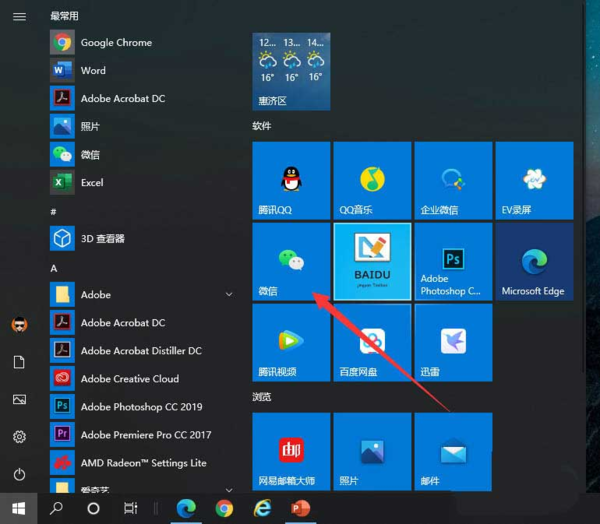
2、进入到微信主界面以后,在左侧的功能栏中,点击小程序的图标,如下图箭头所示。
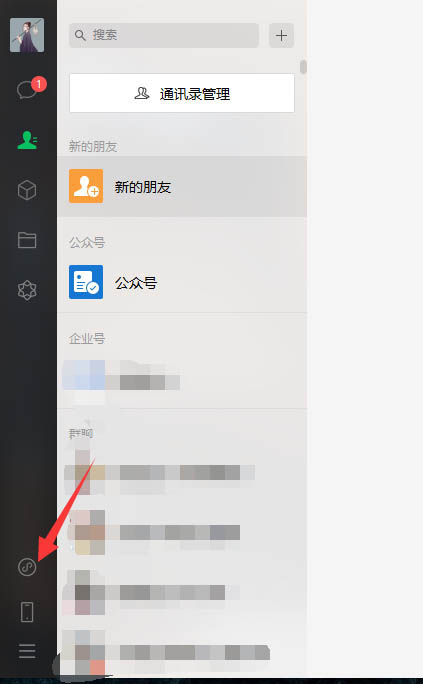
3、在出现的小程序展示页面,点击想要固定在电脑桌面上的小程序,点击进入。
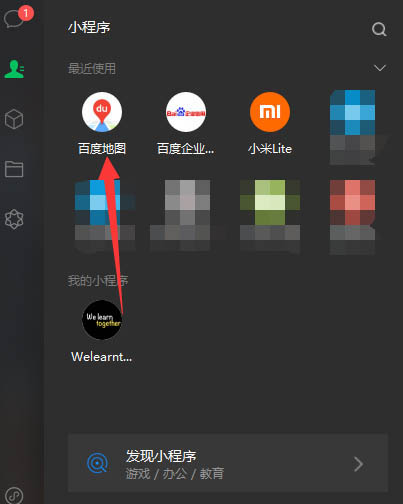
4、以百度地图小程序为例,进入以后可以看到右上角最左侧的功能有三个小黑点儿,点击这三个小黑点,在弹出的小菜单页中找到“添加到桌面”选项。
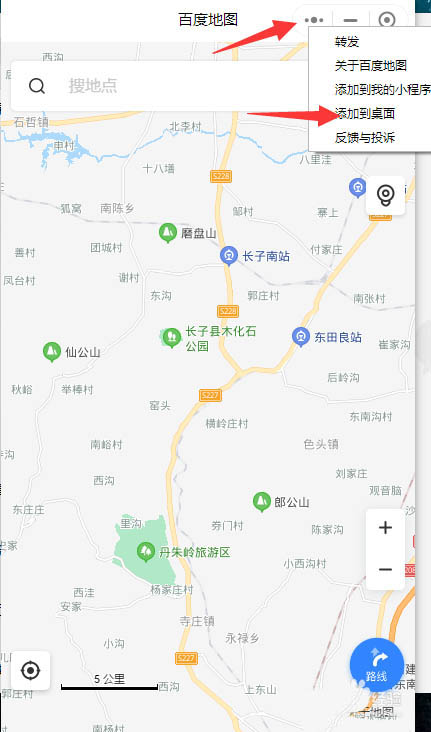
5、这样,当我们退出小程序以后就可以在电脑桌面上看到添加到桌面上的百度地图小程序图标了。
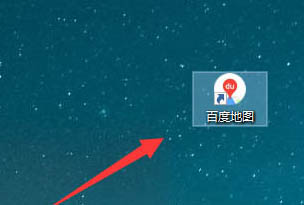
6、按照前五步操作完成以后,将微信缩小到最小化,就可以在电脑桌面上看到百度地图的小程序图标了,以后从电脑桌面上双击这个图标,就可以直接进入小程序的页面。
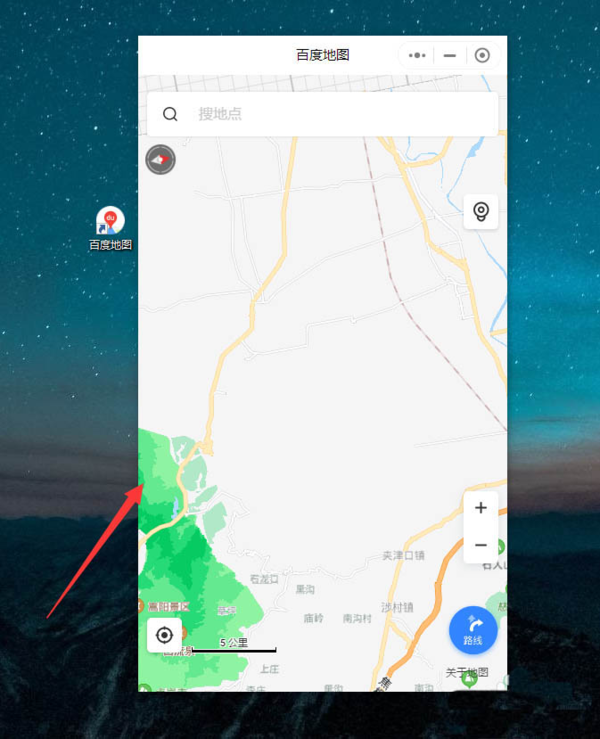
这个功能是不是非常的实用,也非常的方便,如果有一些常用的小程序,我们都可以用这个方法将它保存到电脑桌面上,方便我们进入使用。
取消微信电脑版自动登录方法
当我们首次在电脑上下载安装微信电脑版以后,可能不小心设置了开机自动启动微信电脑版,那么该如何取消在电脑开机以后自动登录微信这一问题呢。
1、当我们启动微信电脑版并成功登陆以后,在主界面的左下角找到三条横线的标志,点击进入到菜单。
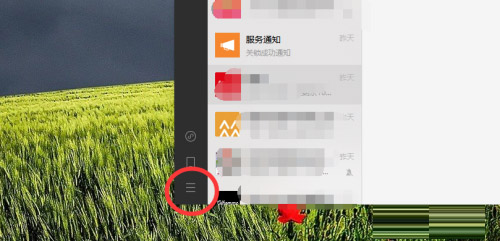
2、然后会弹出一个小菜单页面,选择最后一个“设置”选项。
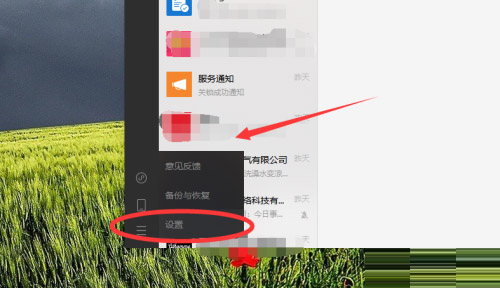
3、进入到设置页面以后,左侧有好几个选项,我们点击第一个“账号设置”,可以看到右侧的自动登录是开启状态,在“已开启”后面点击蓝色的“关闭”二字。
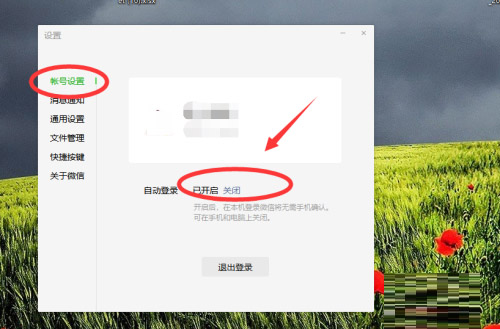
4、然后会弹出一个提示页面,我们点击绿色背景的“确定”即可。
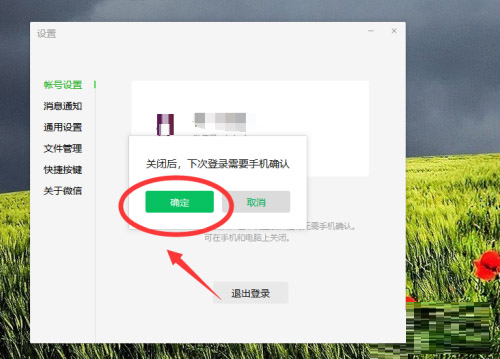
以上的方法你学会了吗,如果你开机以后微信会自动登录,那么按照上述方法就可以解决这一问题,希望本期的内容能够使你更加了解微信电脑版的使用教程,感谢阅读。